最近、新しい規範のインターネット使用量が増加すると、地元のインターネットネットワークなしで家を見つけるのは困難です。ホームネットワークでは、PC、ラップトップ、タブレット、テレビ、ゲームコンソールなどの複数のデバイスがネットワークに参加し、さまざまなオンラインアクティビティを実行できます。この投稿では、ワイヤレスホームネットワークの構築方法を把握するように導きます。
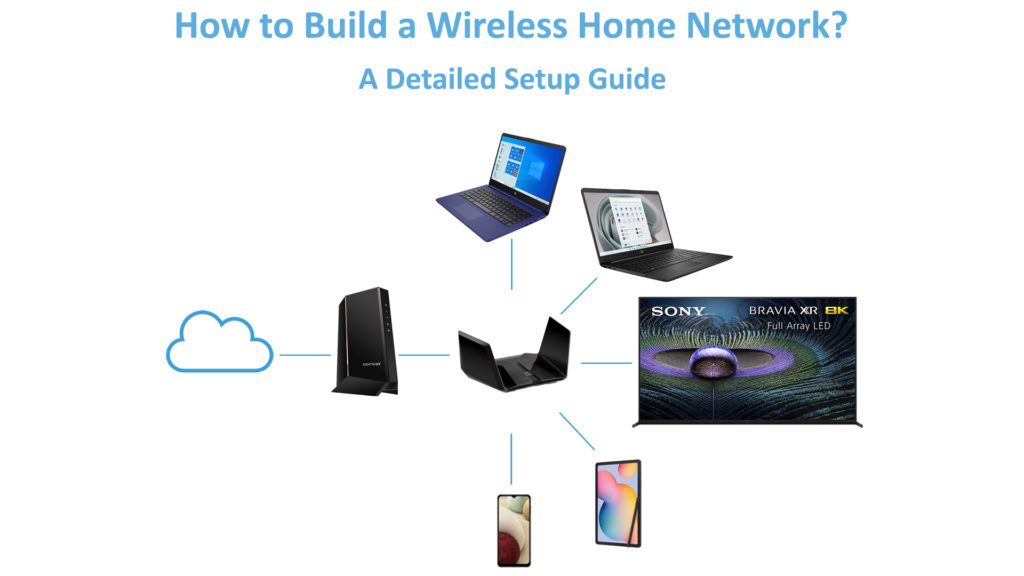
ワイヤレスおよび有線(イーサネット)ホームネットワーク - 比較
詳細な手順に進む前に、ワイヤレスホームネットワークとイーサネット接続とも呼ばれる有線ネットワークの簡単な比較を見てみましょう。実際、今日の市場で利用可能なすべてのルーターは、両方の接続タイプを提供しています。それはあなたがそれを望む方法であり、それはあなたがインターネットにどのような目的とあなたが接続したいかに依存します。
ワイヤレス接続は、インターネットブラウジング、電子メール、オンラインミーティング/クラスへの参加など、一般的な、軽量、および中程度の使用に適しています。ただし、オンラインゲーム、4K/8K/ウルトラHDストリーミング、ダウンロード/アップロード、またはAR/VRアクティビティで最高のエクスペリエンスが必要な場合は、有線イーサネット接続が最良のオプションであることが間違いありません。
とはいえ、特に過去10年間、他のIoT開発と同様に、ワイヤレスネットワークが最近改善されていることに注目する価値があります。有線ネットワークの速度とパフォーマンスに一致させることができます。たとえば、いわゆる次世代のWi-Fi 6は、最高のイーサネット接続と同じくらい速く帯域幅を提供できますが、それほど信頼できない場合があります。さらに、 Wi-Fi 6は、より多くのデバイスを処理し、より多くの信号バンドを介して動作し、デバイスが最大パフォーマンスで動作するようにしながら、混雑を軽減できます。
読書をお勧めします:
- なぜ私のWi-Fiは切断と再接続を続けるのですか? (実績のあるソリューション)
- Wi-Fiがドロップし続ける原因は何ですか? (トップの原因とソリューション)
- 他の人が私のWi-Fiを使用しないようにする方法は? (人々があなたのWi-Fiを盗むのを止める方法)
欠点は、Wi-Fi 6対応のルーターとデバイスがまだ非常に限られていることですが、ほとんどのハイエンドデバイスがこの機能を搭載しています。以前のWi-Fiバージョンが依然として高速接続を生成するため、ユーザーはWi-Fi 6に急いでシフトしていません。一度に接続されたデバイスの数の容量が制限されていますが、ほとんどのホームユーザーには十分すぎます。
一方、すべてのデバイスがイーサネットケーブルを使用して接続するため、有線イーサネットネットワークには輻輳問題はありません。さらに、イーサネットケーブルは、ワイヤレスネットワークほど信号速度を低下させません。ワイヤレスネットワークほど汎用性はありませんが、イーサネット接続は依然として最高のパフォーマンスを提供します。
ワイヤレスホームネットワークを構築するために必要なもの
次に、ワイヤレスホームネットワークシステムをセットアップするために必要なデバイス、コンポーネント、および機器を見てみましょう。
- ルーター- PC、ラップトップ、タブレット、テレビ、電話など、他の複数のデバイスをインターネットに接続するネットワークデバイス。ルーターは、データを配布するためにモデムを介して有線イーサネットケーブルを使用してインターネットに接続する必要があります。

- ワイヤレスアクセスポイント - 他のデバイスがネットワークに接続するためのゲートウェイとして機能するワイヤレスネットワークデバイス。より多くのユーザーがネットワークにアクセスできるように、人々はワイヤレスアクセスポイントを使用してネットワークカバレッジを拡張します。イーサネットケーブルを使用して、アクセスポイントをルーターに接続します。次に、アクセスポイントは、受信した信号をルーターからワイヤレス信号に変換し、他のデバイスがWi-Fi接続を使用してリンクできます。ほとんどの家庭では、Wi-Fiルーターが同時にワイヤレスアクセスポイントです。
- イーサネットハブ -スイッチとも呼ばれます。複数のイーサネット装備デバイスをリンクして単一のネットワークセクションを形成するために使用されるネットワークデバイス。
- イーサネットケーブル- CAT 5、CAT 5E、またはCAT 6の標準をお勧めします。ケーブルには通常、RJ45コネクタが付属しています。
- ブロードバンドフィルター - アナログ電話信号(ADSL接続にのみ必要)とは別に、Wi -Fiデバイス接続のデジタルブロードバンド信号をチャネルするために必要です。
必要なすべての機器を準備したので、ワイヤレスホームネットワークの構築を開始できます。
ワイヤレスルーターを配置するのに最適な場所を見つけます。理想的には、それはあなたの家の中心にあるべきであり、信号をブロックするオブジェクトはないはずです。ほとんどの人は、簡単なイーサネット接続のためにブロードバンドアクセスポイントの隣にルーターを置きます。ただし、アクセスポイントが中心から離れている場合は、長いイーサネットケーブルを使用して、最適なWi-Fi受信のためにルーターの位置を中央位置に変更できます。
ドンツ
- ルーターをソファの後ろに置きます。
- 信号干渉を避けるために、ルーターを電子レンジ、ワイヤレス電話、または電動デバイスの近くに配置します。
始めましょう:
- モデムをオフにする必要があります - モデムのオン/オフボタンを押して、電源をオフにします。
- ルーターをモデムにリンクします。イーサネットケーブルの一方の端をルーターのWANポートに差し込み、もう一方の端をモデムに差し込みます。
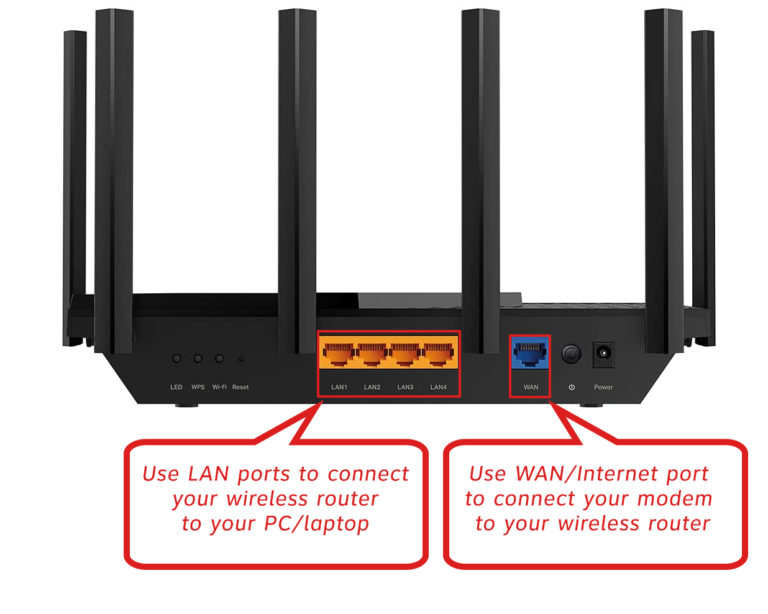
- セットアップを行うために一時的に使用するために、ルーターをコンピューターにリンクします。別のイーサネットケーブルの一方の端をルーターのLANポートに差し込み、もう一方の端をコンピューターイーサネットポートに差し込みます。
- 3つのデバイスすべてを次の順序で電源で供給します - モデム> router>コンピューター。
- 次に、ホームネットワークを構成するために、ルーター管理ページにログインする必要があります。
ルーターのIPアドレスを検索します
これらの手順でルーター管理ページにログインする前に、ルーターのIPアドレスを見つける必要があります。
- Windows> [設定]> [ネットワークインターネット]に移動します。
- メニューで、[ネットワーク接続]を選択します。
- ステータスページで、[プロパティ]を選択します。
- 下にスクロールして、プロパティセクションを見つけて選択します。
- ルーターIPアドレスはIPv4 DNSサーバーに記載されています。これは、このように見えるはずです192.168.0.1 。また、 192.168.1.1または10.0.0.1である可能性があります。
- このIPアドレスをコピーまたは記憶する - ルーターにログインするために必要です。
ルーター管理ページにログインします
これらの手順に従ってログインします。
- インターネットブラウザを開始します。
- ルーターのデフォルトのIPアドレスを入力します。
- プロンプトが表示されたら、ユーザー名とパスワードを入力します。通常、資格情報はルーターマニュアルにあります。それ以外の場合は、ルーターの背面にあるステッカーにそれらを見つけることができます。
これで、いくつかの基本的なセキュリティの調整を実行する必要があります。ワイヤレスセキュリティセクションに移動し、WPA2セキュリティを追加してWi-Fiネットワークを保護します(Wi-Fi 6ルーターがある場合は、WPA3を選択します)。次に、少なくとも8文字を含む安全なパスフレーズを入力します。
簡単に識別できるように、Wi-Fiネットワーク名(SSID)を変更します。ルーター管理ページの情報セクションで変更できます。
適切なWi-Fiチャネルを選択します。 Wi-Fiエクスペリエンスが良くなるように、最も混雑していないチャネルを選択してください。
最高のWi-Fiチャネルは何ですか?
これで、Wi-Fiネットワークの準備が整い、デバイスをネットワークに接続できます。 Wi-Fiアイコンをクリックして、Wi-Fi名を見つけます。パスワードを入力し、接続します。ネットワークに参加するときに、次回パスワードを再度入力する必要がないように、Connect Connectのボックスを自動的にチェックすることをお勧めします。
ホームWi-Fiネットワークを拡張する方法
大きな家がある場合、アクセスポイントとして機能する単一のルーターでは十分ではないかもしれません。家の周りにいくつかのワイヤレスアクセスポイント(またはレンジエクステンダーまたはパワーラインアダプター)を追加することにより、ワイヤレスホームネットワークのリーチを拡張できます。最も遠いデバイスは、ルーターの代わりにこれらのより近いワップに接続できます。または、代わりにホームメッシュWi-Fiシステムをインストールすることもできます。メッシュシステムには、メインルーターとシームレスに動作するファクトリーが構成された複数のアクセスポイントがあり、家全体のWi-Fiカバレッジが提供されます。
結論
ホームネットワークが最近では必要になっているため、デバイスメーカーとインターネットサービスプロバイダーは簡単なインストールプロセスを開発しています。すべてを自分でインストールするために追加の調査を行う必要さえありません。このガイドにより、ワイヤレスホームネットワークの構築がさらに簡単になります。すぐに機器の取り付けを開始できます。
